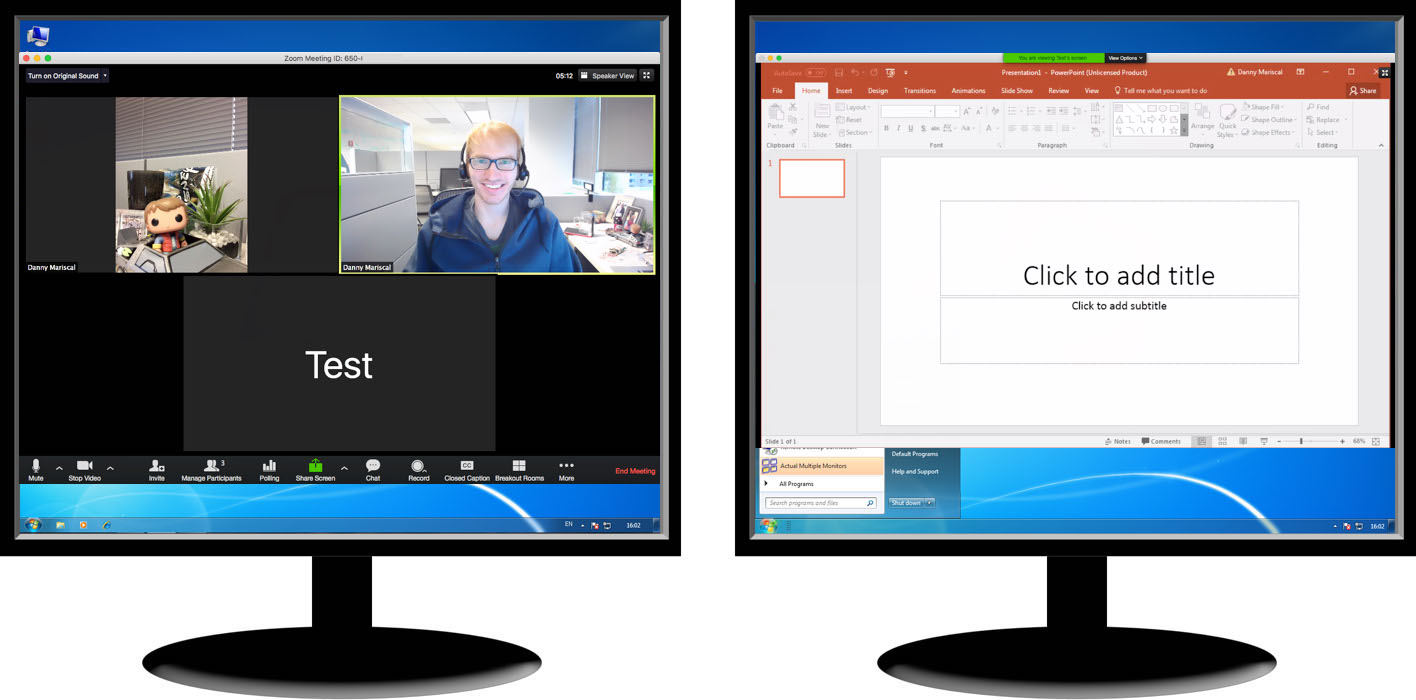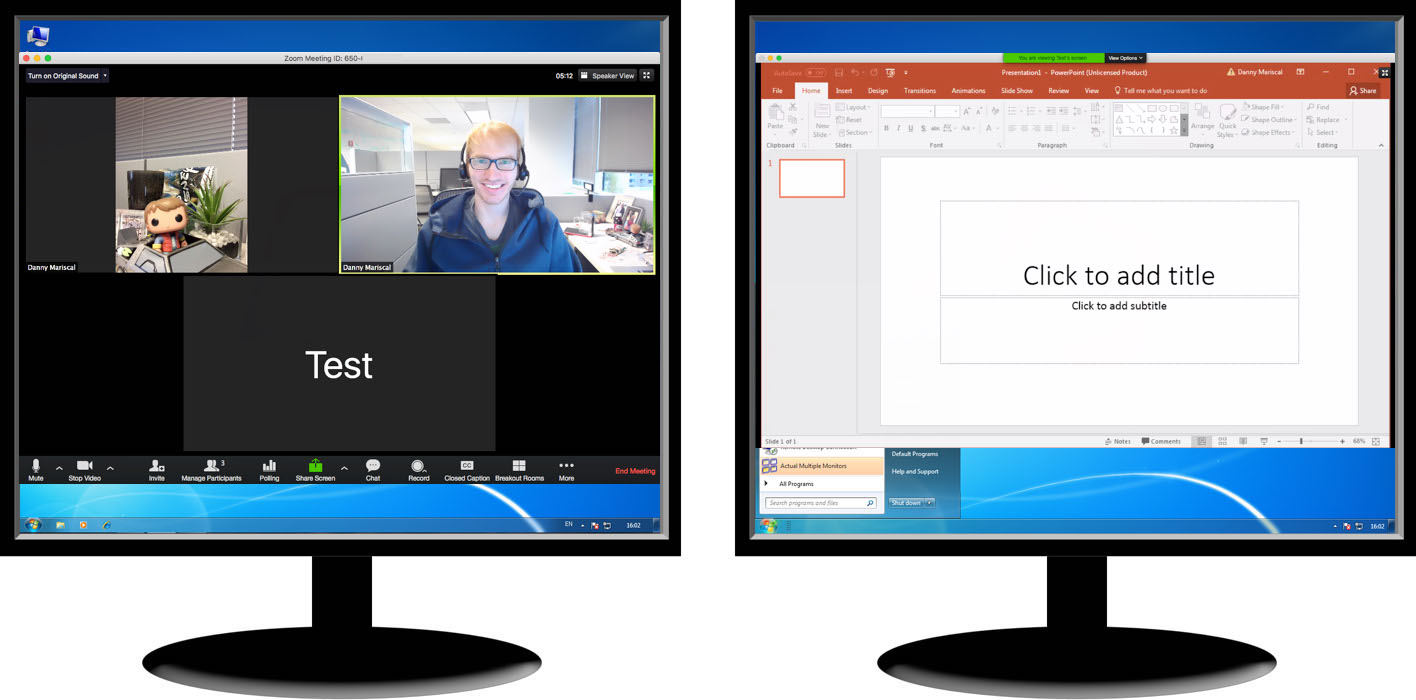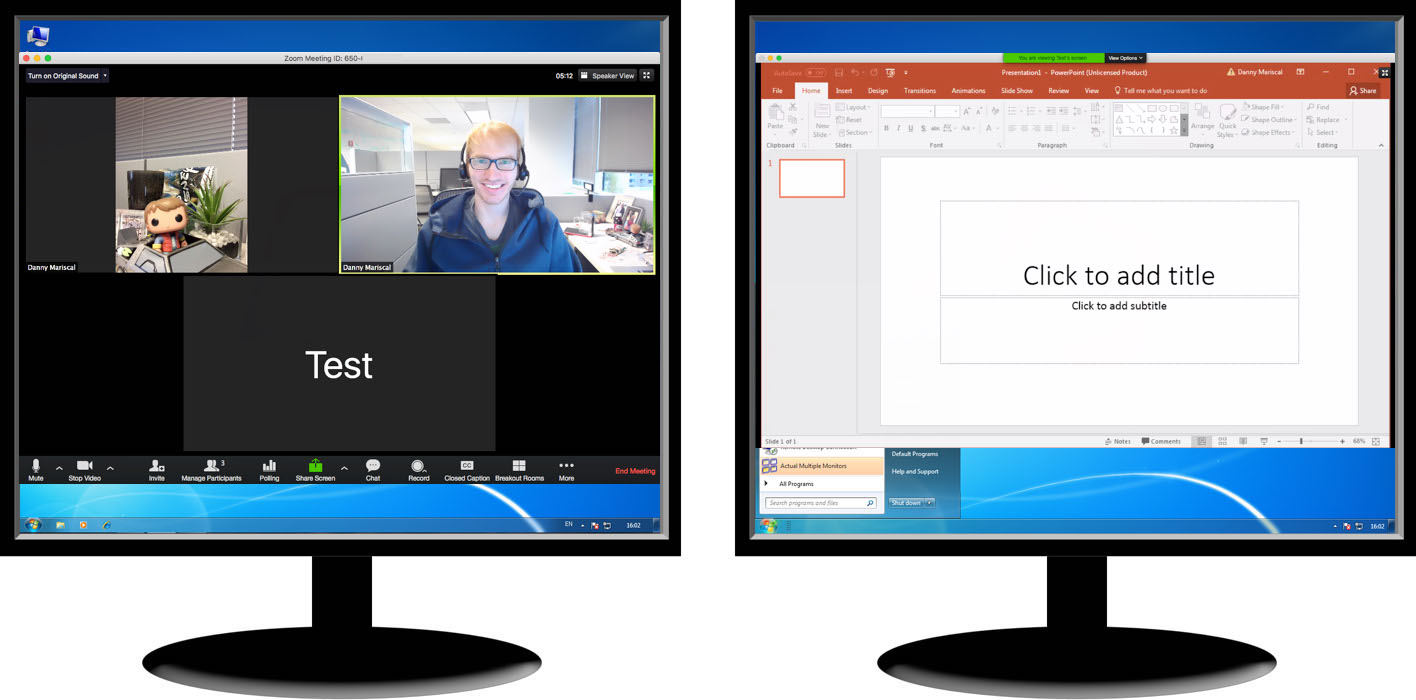使用双显示器模式在不同屏幕上查看会议内容
双显示器显示功能可将会议中的视频布局和屏幕共享内容放置在两个独立的显示器或屏幕上。 图库或扬声器视图可在一台显示器上显示,而另一台显示器则显示共享内容。这对演示和隐藏与会者的笔记非常有用。
在会议中使用双显示器的 Zoom 桌面应用程序的要求
- 适用于 Windows、macOS 或 Linux 的 Zoom 桌面应用程序: 全球最低版本 或更高 版本
- 系统配置了双显示器;请查看以下有关为特定操作系统配置双显示器的文档:
- CPU:
- i5:4 核或更高
- i5:2 个内核;主频 2GHz 或更高
- 4GB 或更大内存
如何为 Zoom 桌面应用程序启用双显示器
在 Zoom 会议中使用双显示器
加入或开始会议后,你会在每个显示器上看到一个 Zoom 窗口。会议控制和与会者的视频将显示在一个显示器上,而另一个显示器将显示与会者的视频。
开始共享屏幕时,您可以继续在另一个监视器上观看与会者的视频: